Win11电脑卡顿反应慢是一个广泛存在的问题,尤其在面对复杂任务和多任务处理时更为明显。这可能是由于系统资源不足、软件冲突、病毒或恶意软件的侵入,或者是硬件问题等原因造成的,下面就一起来试试小编的方法吧。
Win11系统卡顿严重的解决方法
方法一
1、可能是因为硬件配置不足,不足以支撑win11的系统动画和特效。
2、这时候可以先通过开始菜单进入系统“设置”。
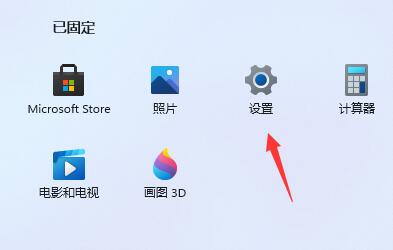
3、然后在左上角搜索框中搜索“性能”进入“调整Windows的外观和性能”。
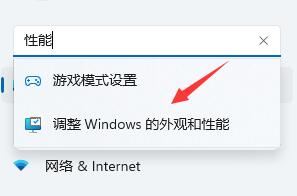
4、接着在视觉效果下方勾选“调整为最佳性能”。
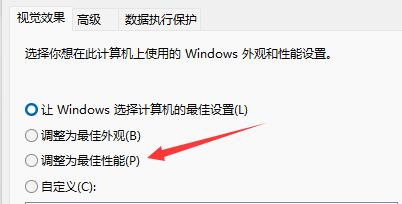
5、设置完成之后点击下面的“确定”就可以了。
方法二
1、如果我们使用了最佳性能,还是卡顿,那么有可能是我们系统自带的服务功能太多了。
2、大家可以尝试在本站下载一个win11的纯净版系统。
3、因为纯净版的系统删除了很多不必要的服务和功能,能够大大降低系统对于硬件的负载,避免卡顿的情况出现。
以上就是系统之家小编为你带来的关于“Win11电脑卡顿反应慢怎么办?Win11系统卡顿严重的解决方法”的全部内容了,希望可以解决你的问题,感谢您的阅读,更多精彩内容请关注系统之家官网。

 时间 2023-07-05 15:42:33
时间 2023-07-05 15:42:33 作者 admin
作者 admin 来源
来源 

 立即下载
立即下载




